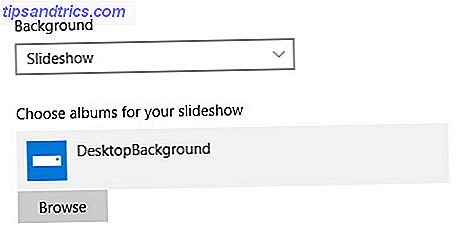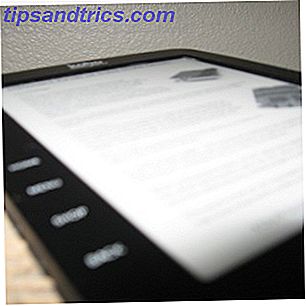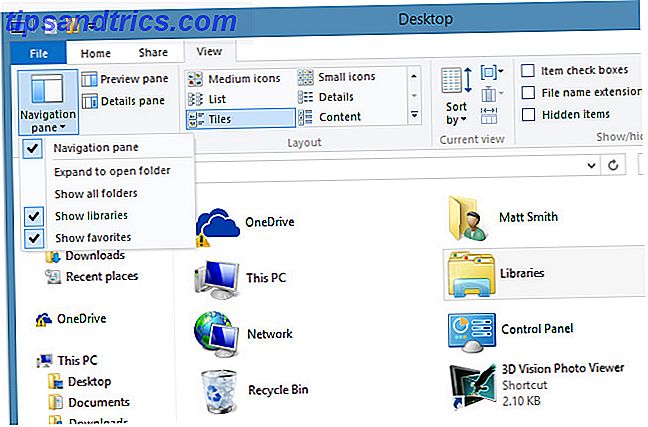Egal, auf welcher Plattform Sie sich befinden, Ihr Desktop kann viel darüber aufdecken, wie Sie Ihren Computer benutzen. 5 Bessere Möglichkeiten, Ihren Windows-Desktop als für Shortcuts zu verwenden 5 Bessere Möglichkeiten, Ihren Windows-Desktop als für Shortcuts zu verwenden Ihr Desktop-Platz ist zu wertvoll mit Abkürzungen überladen sein. Wir zeigen Ihnen, wie Sie es besser nutzen können. Ihr Desktop-Makeover wird Ihre Inspiration, Kreativität oder Produktivität steigern. Weiterlesen . Es könnte uns sogar einen Einblick in Ihre Persönlichkeit geben - und uns völlig in die Irre führen.
Vielleicht behaltst du deinen Windows-Desktop akribisch sauber, aber dein physischer Schreibtisch ist ein Durcheinander. Wenn Sie neugierig sind, wie Mitglieder des MakeUseOf-Teams ihre Desktops verwenden, erhalten Sie einen seltenen Einblick.
Der Genius Desktop
Mehrere Mitglieder unseres Teams fallen in diese Kategorie. Sie könnten ihre Desktops chaotisch nennen, aber wir alle wissen, dass wahre Genialität darin liegt, im Chaos zu navigieren. Außerdem, wer hat Zeit, aufzuräumen, wenn sie arbeiten müssen?
Definitiv nicht unser Residententwickler und DIY-Redakteur James Bruce . So sieht sein Mac-Desktop nach dem Aufräumen aus.
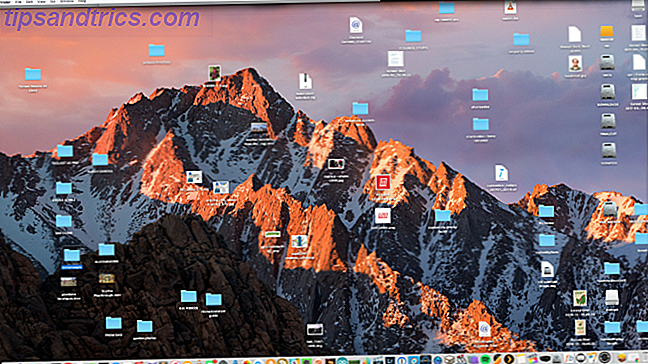
Erkennst du ein System? James behauptet, dass es einen gibt. Zu seiner Verteidigung hat er einen guten Punkt:
"Ich habe das Gefühl, dass ich niemandem vertrauen kann, der buchstäblich nichts auf seinem Desktop hat. Ist deine ganze Zeit damit beschäftigt, Dinge zu organisieren? "
Zum Glück hat James ein paar Kollegen, denen er vertrauen kann. In erster Linie unser Smart-Home-Redakteur Brialyn Smith .

Brialyn beschreibt ihren Desktop als eine Tragödie.
"Ich möchte so sehr ein organisierter Mensch sein, und dennoch bricht regelmäßig alles innerhalb von 48 Stunden auseinander."
Während sie zugibt, dass ihr Desktop nicht funktionstüchtig ist, bemerkt Brialyn auch, dass sie sich stark auf das Suchwerkzeug verlässt. 9 Tipps für eine minimalistische und effizientere Mac Experience 9 Tipps für eine minimalistische und effizientere Mac Experience Die Oberfläche Ihres Mac ist sauber und schön es ist, aber mit ein paar Verbesserungen hier und da, können Sie es für eine angenehmere Desktop-Erfahrung noch etwas aufpolieren. Weiterlesen . Wir denken, sie hat ein paar Tricks im Ärmel.
Ian Buckleys Desktop sieht täuschend sauber aus, aber er räumt ein, dass das Chaos knapp unter der Oberfläche liegt.

"Mein Desktop ist überladen, also erstelle ich einen Ordner namens stuff, und alles geht hinein. Einige Zeit später wird der Vorgang wiederholt, aber ich habe vergessen, dass ich ein Stuff-Verzeichnis erstellt habe. Ich mache ein neues Stuff-Verzeichnis, in dem alles auf meinem Desktop, einschließlich des alten Stuff-Verzeichnisses, läuft. Wiederhole, bis verschachtelte Stuff-Ordner die Raumzeit unterbrechen. "
Der Arbeitsplatz-Desktop
Während unsere Genies einfach alles auf ihren Desktops ablegen, benutzen diese Leute ihren Desktop für bestimmte Projekte.
Khamosh Pathak beschreibt seinen Desktop als "eine besondere Art von Hölle".

Khamoshs Desktop ist eine Pinnwand für aktuelle Projekte und Artikel. Er exportiert bearbeitete Bilder für seine Artikel und Drahtmodelle für UX-Projekte auf den Desktop, sodass er sie in ein Chat-, E-Mail- oder Browserfenster ziehen kann. Ab und zu, wenn es zu voll wird oder Artikel-Screenshots benötigt werden, räumt Khamosh seinen Desktop auf.
"Ich sollte wahrscheinlich nach einer App suchen, die das raffinierter macht, aber bis dahin war es das."
Wenn Sie irgendwelche Ideen für Khamosh haben, hinterlassen Sie einen Kommentar unten!
Rohan Naravanes Desktop hat zwei Hauptzwecke. Erstens, Screenshots zu halten, "da auf einem Mac das Standardziel ist, wenn Sie die Tastenkombination Cmd + Shift + 3 oder Cmd + Shift + 4 verwenden." Außerdem verwendet er seinen Desktop "als temporären Bereich zum Speichern von Dateien und Ordnern Ich muss anhängen und über E-Mail senden. "

Wie die meisten von Ihnen, die wissen, wie man ein anständiges Dateimanagement-Tool wie Finder 8 Finder Tipps für Mac Newbies 8 Finder Tipps für Mac Newbies Navigieren von Dateien und Ordnern mit dem nativen Mac-Datei-Browser Finder ist einfach genug, aber es gibt viele weitere Funktionen versteckt hinter Menüs und Tastaturkürzeln. Read More - Dateien nach "Date Modified" sortiert - Rohan interagiert selten mit seinem Desktop; bis zu dem Punkt, dass er seine Existenz vorübergehend leugnet. In den seltenen Fällen, in denen er mit den vielen Dateien auf seinem Desktop konfrontiert wird, wählt er sie alle aus und legt sie in einem Ordner namens "Desktop" ab. Offensichtlich befindet sich dieser Ordner auf seinem Desktop.
Bevor Sie zu den Kommentaren gehen, erkennt Rohan, dass es möglich ist, Screenshots in einem bestimmten Ordner automatisch zu speichern. 8 Smart Folders, die Sie auf Ihrem Mac benötigen und wie Sie sie einrichten können 8 Smart Folders, die Sie auf Ihrem Mac benötigen Intelligente Ordner nehmen eine voreingestellte Suchabfrage Ihrer Wahl vor und filtern nach relevanten Dateien entsprechend. Dies macht sie zu einer der am wenigsten genutzten und wirklich nützlichen Funktionen von Mac OS X. Lesen Sie mehr, sogar auf einem Mac. Aber warum stören?
"Ja, im Grunde ist es mir egal, ob es überhaupt einen Desktop gibt."
Bohed, unser Art Director, hat ein Dual-Screen-Setup, also zwei Desktops.

Wie Rohan lässt er seinen Mac alle Screenshots automatisch auf dem Desktop speichern.
Unser Technology Explained-Editor Gavin Phillips hat von einem Dual-24-Zoll-Bildschirm und 17-Zoll-Laptop auf einen einzigen Monitor verkleinert. Offensichtlich erfordert das Schreiben und Bearbeiten weniger Platz auf dem Bildschirm als Marktforschung.

Gavin möchte alle paar Stunden einen anderen Hintergrund sehen Outsourcen Sie Ihren Hintergrund, um einen atemberaubenden dynamischen Desktop zu erstellen Lagern Sie Ihren Hintergrund aus, um einen atemberaubenden dynamischen Desktop zu erstellen Stellen Sie sich vor, Sie würden Windows jeden Tag auf ein neues atemberaubendes Hintergrundbild booten. Wir zeigen Ihnen, wie Sie Reddit und Johns Background Switcher verwenden, um einen dynamischen Desktop einzurichten, der automatisch aktualisiert wird. Lesen Sie mehr und verwendet Johns Hintergrund Switcher, die er vor einer Weile geschrieben hat.
Unser Linux- und Sicherheitseditor Christian Cawley lässt keinen Zweifel an seinem musikalischen Geschmack aufkommen.

Großbritanniens meist produktiver Technologiejournalist verwendet hauptsächlich Abkürzungen von seiner vertikalen Taskleiste Ihre Windows Taskleiste sollte vertikal sein, hier ist der Grund, warum Ihre Windows Taskleiste vertikal sein sollte, hier ist der Grund Die Standardposition der Windows Taskleiste befindet sich am unteren Bildschirmrand. Aber eine vertikale Taskleiste könnte besser für Sie sein. Lass uns herausfinden warum. Weiterlesen . Auf dem Desktop befinden sich Spiele und digitale Download-Dienste, die "sinnvoll gruppiert" sind, sagt Christian.
Der schlanke Desktop
Dies sind im Wesentlichen zwei verschiedene Denkweisen in einem. Zuerst haben wir die Leute, die einen stilvollen Desktop ohne Unordnung zu schätzen wissen. Und dann haben wir die Minimalisten.
Nach seiner Taskbar ist James Frew kein Hardcore-Minimalist, aber er hat definitiv Stil.

"Aufgeräumter Schreibtisch [oben], Aufgeräumter Verstand."
James schätzt einen sauberen und organisierten Windows-Desktop So reinigen Sie Ihren Windows-Desktop ein für allemal So reinigen Sie Ihren Windows-Desktop Ein für allemal Clutter ist schädlicher als Sie erkennen. Ein aufgeräumter Windows-Desktop erleichtert das Auffinden, ist angenehmer anzusehen und reduziert Stress. Wir zeigen Ihnen, wie Sie Ihren Desktop in Ordnung bringen. Weiterlesen . Hauptsächlich, weil er es mag, "alle meine Fenster minimieren zu können und meine rotierenden minimalistischen Hintergründe anzuschauen". Alle seine Downloads, Dateien und anderes Zeug gehen in den Downloads-Ordner, von wo aus James sie schließlich dorthin sortiert, wo sie hingehören. Eine Verschwendung von Zeit, wenn Sie den anderen James fragen.
Joe Coburns Spitzname um MakeUseOf ist Superjoe. Und wie sein Geek-Level ist auch sein Mac-Desktop nicht von dieser Welt.

Lass dich von diesem Desktop nicht täuschen! Er mag es, seinen Desktop sauber zu halten, da er oft mehrere USB- und Netzwerk-Laufwerke (#macproblems) verwendet. Wenn Sie jedoch seinen realen Schreibtisch sehen könnten, würden Sie Joe's Genie erkennen:
"Was ist los mit mir - ich habe einen super sauberen [Mac] Desktop, aber mein Real-Life-Schreibtisch ist ultra-chaotisch."
Bertel King Jr. hat zwei Screenshots geteilt. Zuerst zeigte er einen sehr stilvollen und sauberen Desktop.

Von den überfüllten Desktops ("Ich weiß nicht, wie du lebst.") Und von der schönen Chrome-OS-Aufnahme des Schriftstellers inspiriert, machte er sich auf die Suche nach einem neuen Hintergrundbild. Hier ist, was er erfunden hat:

Solides Grau. Ist das Kunst?
Um seinen Desktop sauber zu halten, speichert Bertel alles direkt im jeweiligen Ordner. Alles, was kein Ziel hat, bleibt in Downloads. Einfach.
Joe Keeley mag es, seinen Schreibtisch so sauber wie möglich zu halten. Das bedeutet absolut keine Symbole oder temporäre Dateien, nur der Papierkorb.

Joe verwendet die Taskleiste zum Speichern von Verknüpfungen für Programme 3 Bessere Möglichkeiten zum Speichern Ihrer Dateien als auf dem Desktop 3 Bessere Möglichkeiten zum Speichern Ihrer Dateien als auf dem Desktop Wussten Sie, dass das Speichern von Dateien direkt auf Ihrem Desktop Ihre Produktivität beeinträchtigen kann? Desktop-Speicher ist einfach, aber mit versteckten Nachteilen, die Sie vielleicht nicht kennen. Das kannst du besser! Lesen Sie mehr er nutzt die ganze Zeit.
"Auf dem Desktop geht es vor allem darum, großartige, hochauflösende Bilder anzuzeigen."
Stellen Sie sich nun für den minimalistischsten Desktop James Bruce's Desktop mit absolut nichts vor. Was Sie bekommen, ist Akshatas Mac - Desktop.

Akshata sagt:
"Mein Desktop bleibt immer leer. Ich benutze eine Kombination aus Spotlight und Finder, um Dateien und Sachen zu organisieren und zu finden. Ich liebe das Standard-MacOS-Hintergrundbild und bleibe dabei. Hin und wieder ändere ich es zu etwas anderem. Es macht auch keinen Unterschied, weil ich den Desktop kaum betrachte. "
Diese Mac-Leute mögen den Standardberghintergrund eindeutig.
Der Desktop des Autors
Tina Sieber benutzt einen Trick, um ihren Windows-Desktop sauber zu halten: Sie versteckt alle Desktop-Icons.

Um weiterhin Zugriff auf alles zu haben, was auf den Desktop gelangt, behält sie eine Taskbar-Symbolleiste. 7 Nützliche Symbolleisten, die Sie zu Ihrer Windows-Taskleiste hinzufügen können 7 Nützliche Symbolleisten, die Sie zu Ihrer Windows-Taskleiste hinzufügen können Der Windows-Desktop kann ein sehr produktiver Arbeitsbereich sein. Native Symbolleisten können Ihnen dabei helfen, sie noch effizienter zu gestalten, indem Sie Verknüpfungen und Informationen zur Hand haben. Schauen wir uns das genauer an. Lesen Sie mehr, die Zugriff auf ihre versteckten Desktop-Icons bietet. Tinas wahre Herausforderung sind Dutzende von Browserfenstern und Tabs, die ihre Taskbar überladen.
Zwischen Chaos und Ordnung
Unser Team deckt das gesamte Spektrum ab. Und das sollte ein gutes Team tun. Sie brauchen alle möglichen Menschen, um großartige Arbeit zu leisten.
Teammitglieder, die nicht zu diesem Artikel beigetragen haben, haben Ihnen zuvor gezeigt, wie Sie Ihren Windows-Desktop einzigartig machen. So ändern Sie das Erscheinungsbild Ihres Windows 10-Desktops So ändern Sie das Erscheinungsbild Ihres Windows 10-Desktops Sie haben gerade ein Upgrade auf Windows durchgeführt 10 und Sie fragen sich, wie Sie es anpassen und personalisieren können. Wir helfen Ihnen, Schritt für Schritt Ihren Desktop in ein virtuelles Windows-Erlebnis zu verwandeln. Mehr lesen oder Windows dunkler machen Bevorzugen Sie dunkle Motive? 7 Tipps, um Ihren Windows Desktop noch dunkler Dunkle Themen bevorzugen? 7 Tipps, um Ihren Windows-Desktop noch dunkler machen Dunkle Farben können bei der Überanstrengung der Augen helfen und sie sind auch stilvoll. Ein dunkles Windows-Thema ist ein guter Anfang. Wir zeigen Ihnen, wie Sie Ihren Windows-Desktop so dunkel wie möglich machen. Weiterlesen . Sie können viele coole Sachen mit Ihrem Desktop machen.
Du bist dran! Wie sieht dein Desktop aus? Teile einen Screenshot in den Kommentaren, erzähle uns, was daran besonders ist, und wenn wir dich motiviert haben, etwas daran zu ändern, würden wir gerne auch davon erfahren!